下面将分步骤演示如何在猿圈系统发起考试
并且导入北森系统的考生
并且导入北森系统的考生
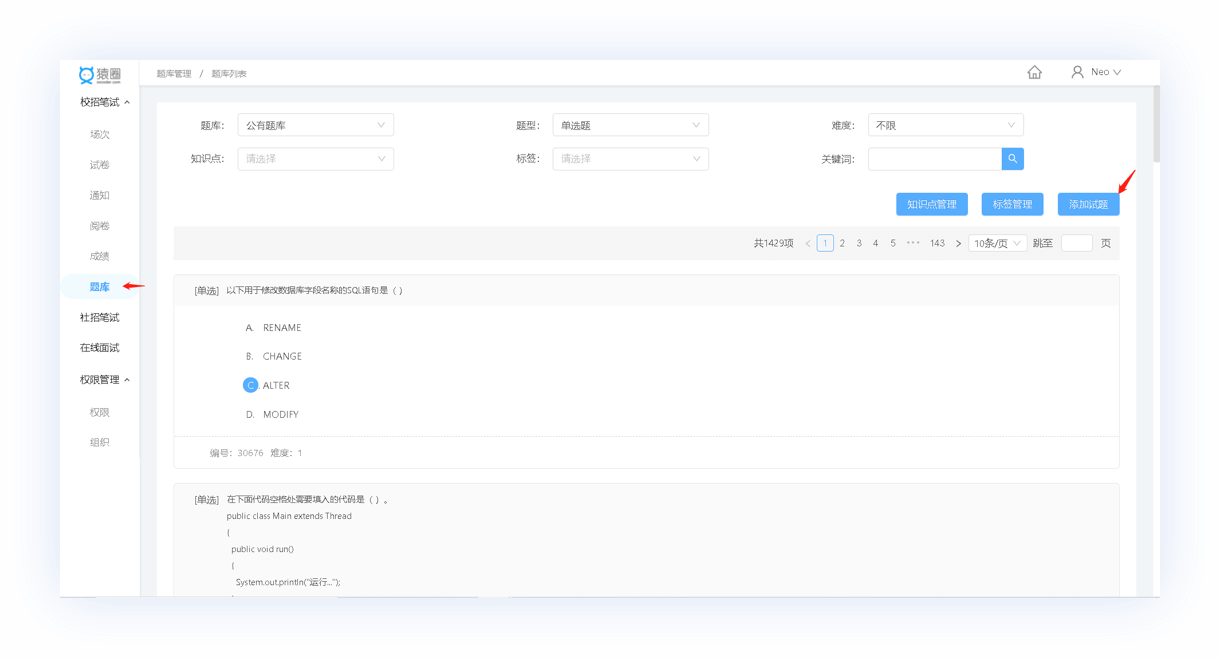
步骤一
首先登录猿圈考试系统,在题库中添加将要
测评的试题
测评的试题
步骤二
在试卷页面,点击新建试卷选择试题完成试
卷的建立,选择相应的试卷点击发起考试场
次,设置答题规则后即可建立场次
卷的建立,选择相应的试卷点击发起考试场
次,设置答题规则后即可建立场次
场次建立成功
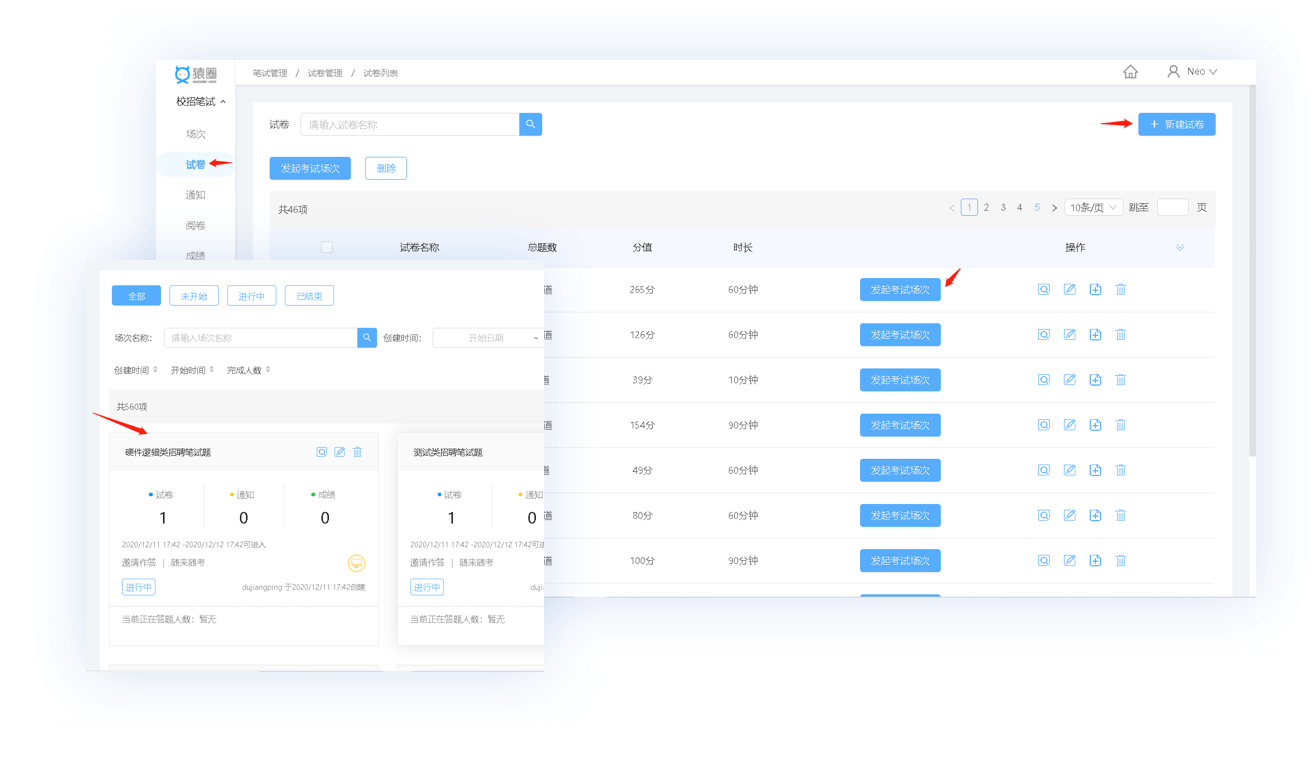
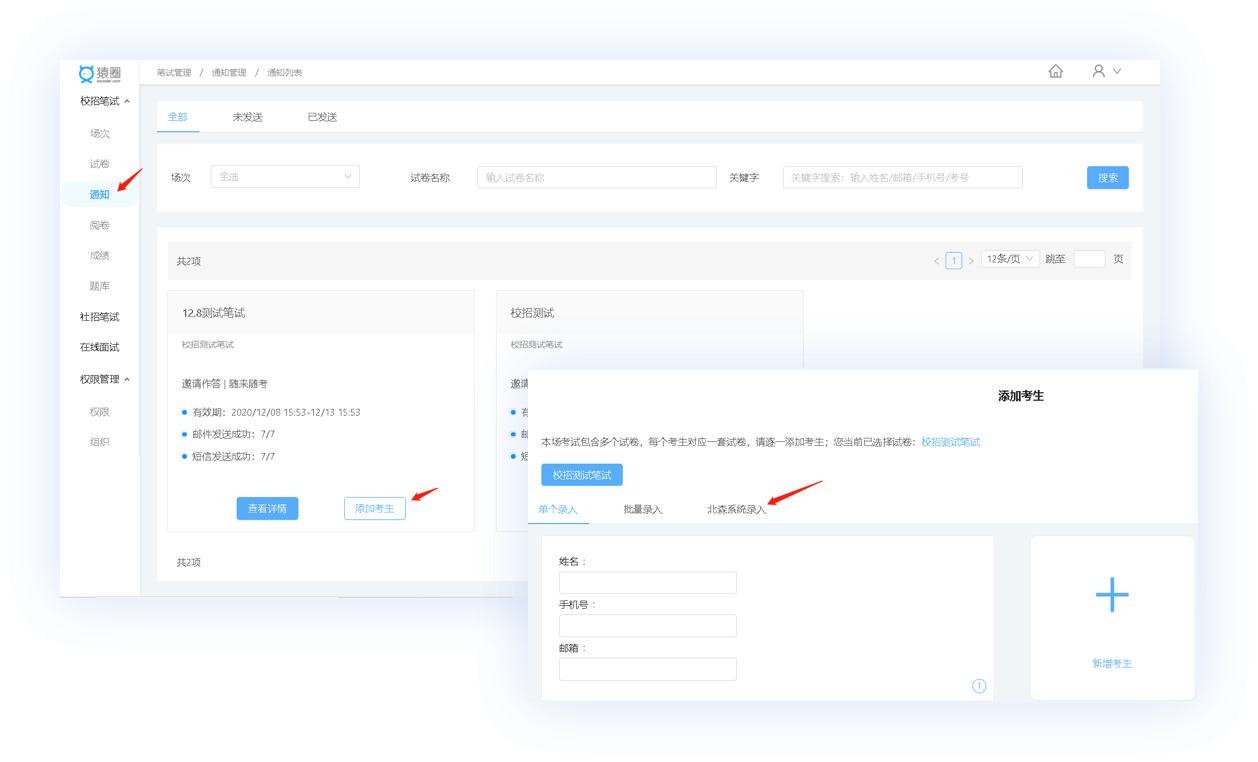
步骤三
在通知页面,选择要测评考生的场次,点击
添加考生
添加考生
跳转后,点击北森系统录入
步骤四
可在北森系统录入页面输入或选择筛选条
件,或修改数据来源等
件,或修改数据来源等
选择时间和数据来源后,点击选择职位,可
以修改招聘类型和职位状态。也可以自主输
入职位名称和负责人信息,输入好筛选条件
后点击搜索即可查询到具体职位信息
以修改招聘类型和职位状态。也可以自主输
入职位名称和负责人信息,输入好筛选条件
后点击搜索即可查询到具体职位信息
选择好要导入的职位,点击确认选择,点击
开始导入即可完成导入
开始导入即可完成导入
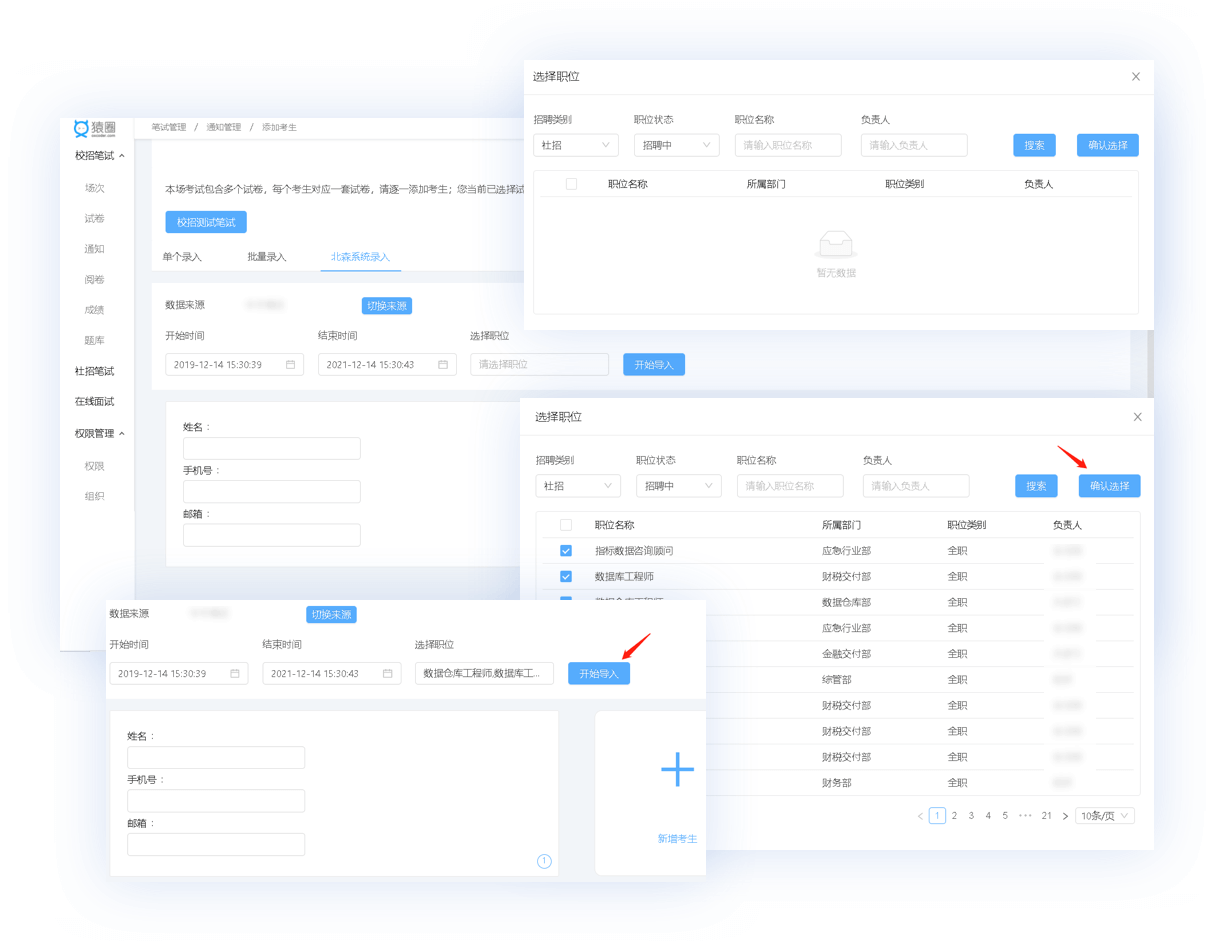
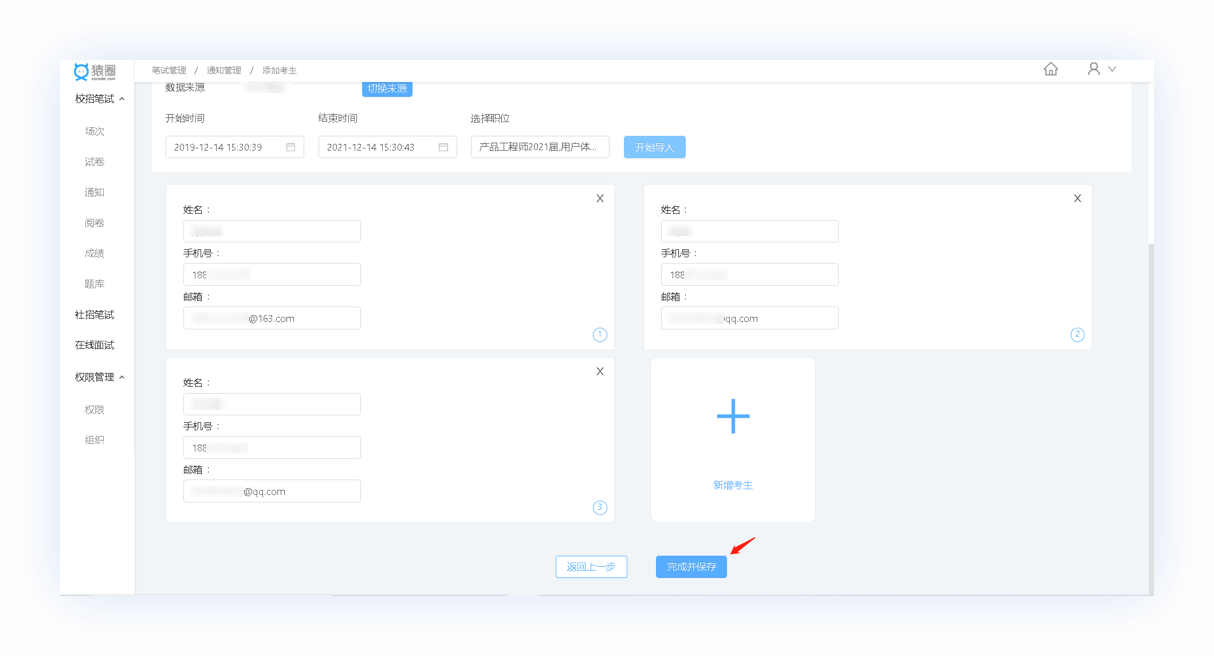
步骤五
导入完成后,点击完成并保存即可发送考试
通知
通知
步骤六
考试完成考试后,可在成绩页面查看考生成
绩以及详情报告等
绩以及详情报告等
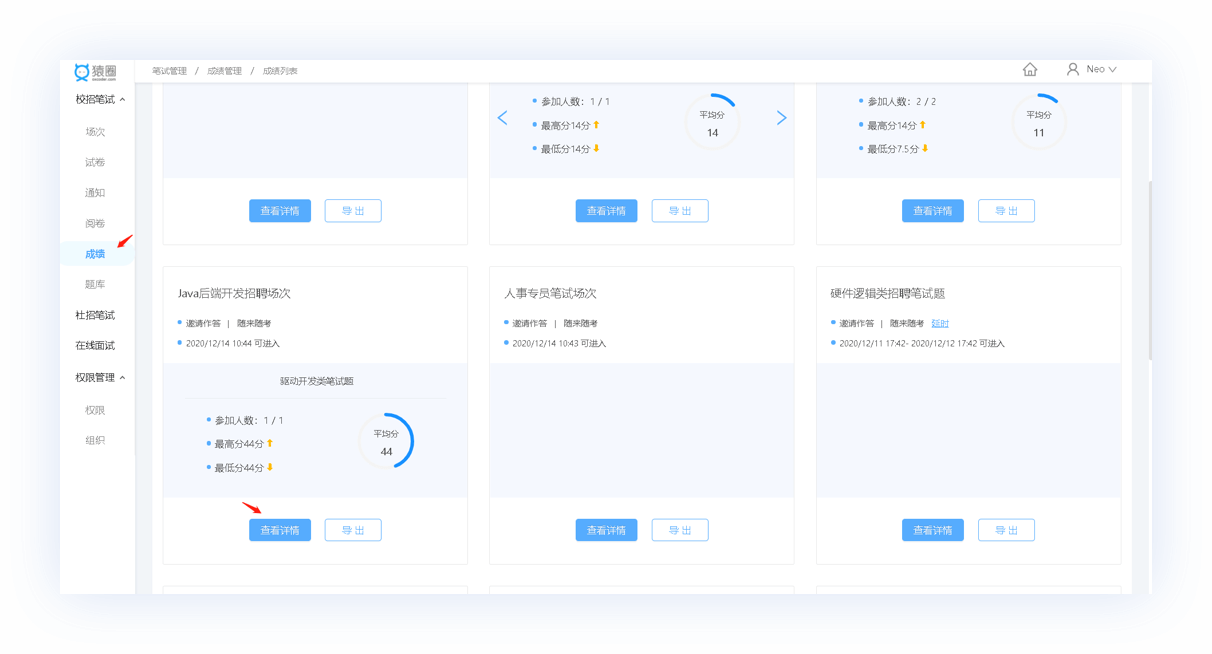
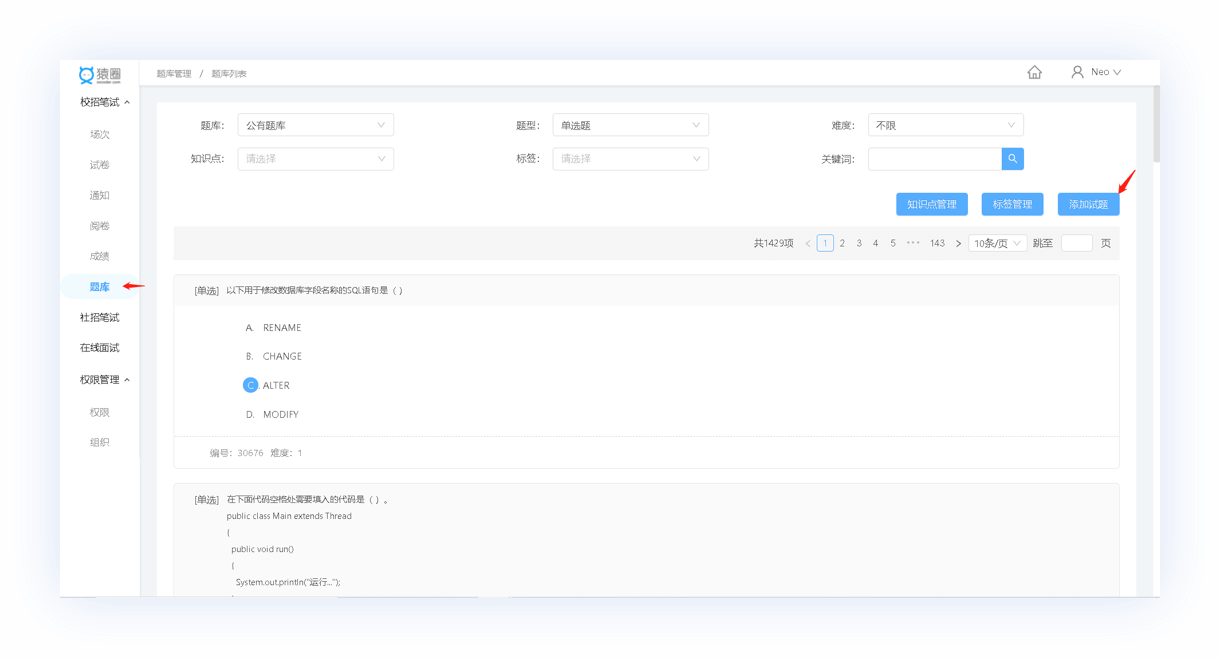
步骤一
首先登录猿圈考试系统,在题库中添加将要测评的试题
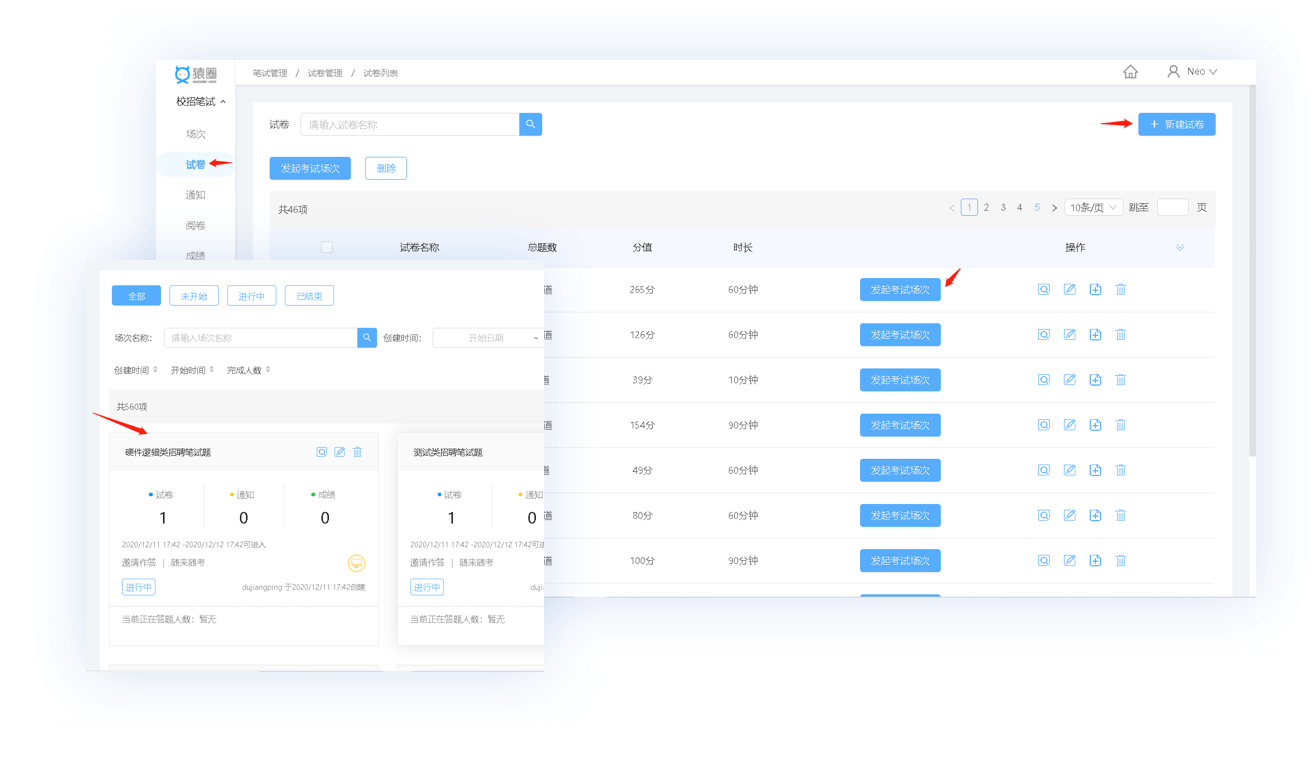
步骤二
在试卷页面,点击新建试卷选择试题完成试卷的
建立,选择相应的试卷点击发起考试场次,设置
答题规则后即可建立场次
建立,选择相应的试卷点击发起考试场次,设置
答题规则后即可建立场次
场次建立成功
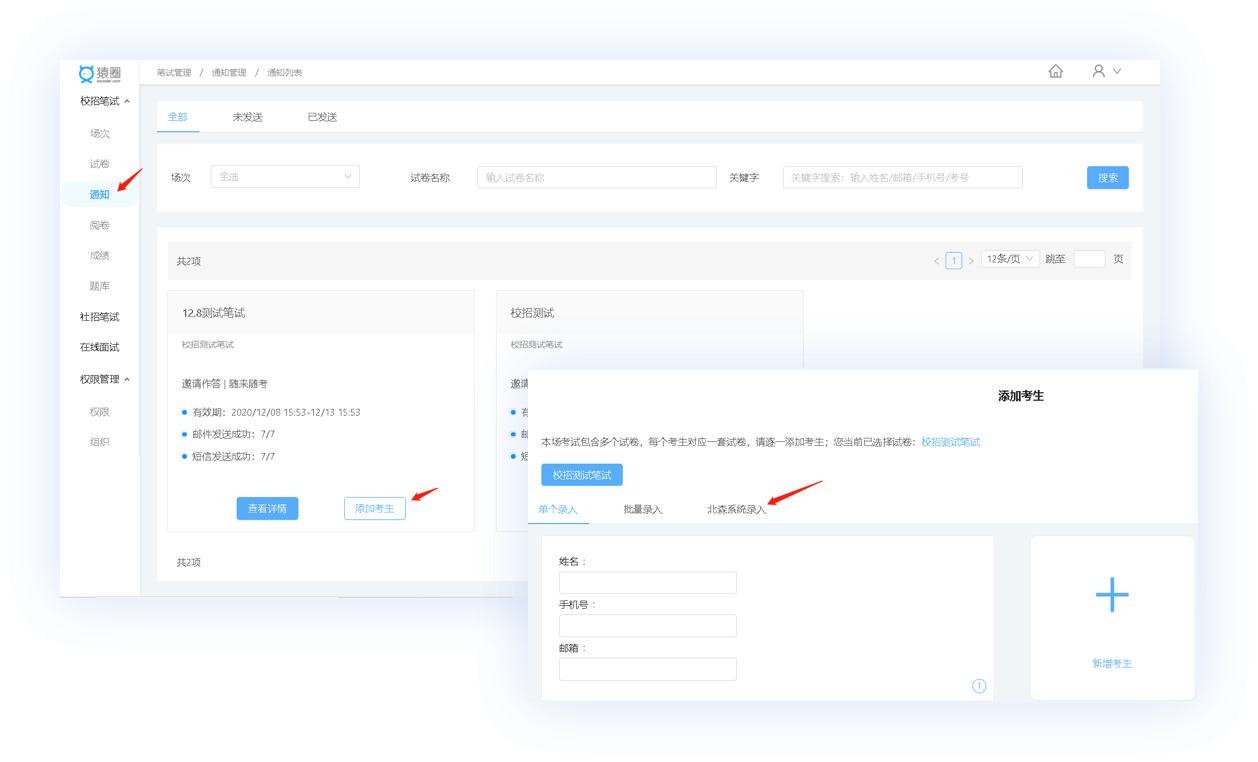
步骤三
在通知页面,选择要测评考生的场次,点击添加
考生
考生
跳转后,点击北森系统录入
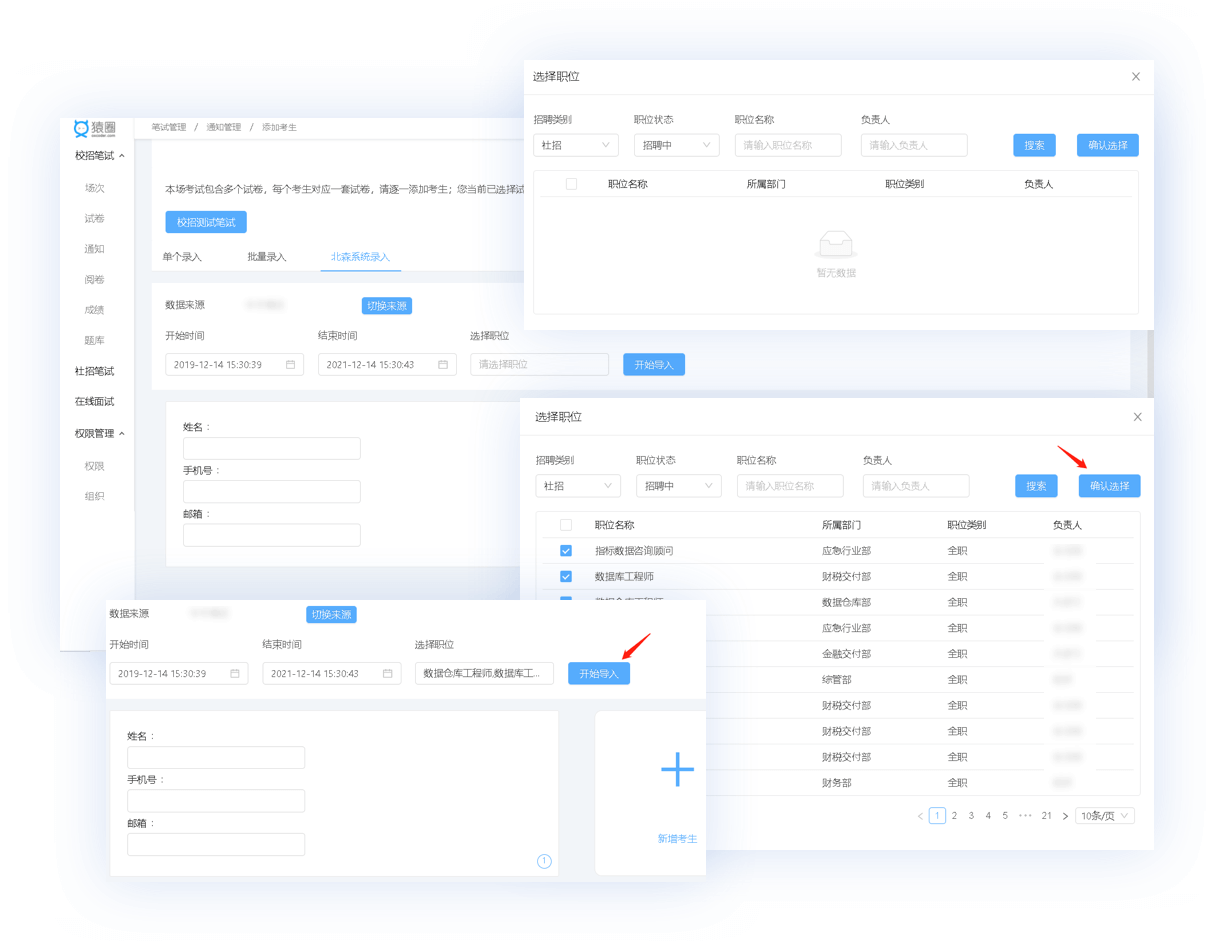
步骤四
可在北森系统录入页面输入或选择筛选条件,或
修改数据来源等
修改数据来源等
选择时间和数据来源后,点击选择职位,可以修
改招聘类型和职位状态。也可以自主输入职位名
称和负责人信息,输入好筛选条件后点击搜索即
可查询到具体职位信息
改招聘类型和职位状态。也可以自主输入职位名
称和负责人信息,输入好筛选条件后点击搜索即
可查询到具体职位信息
选择好要导入的职位,点击确认选择,点击开始
导入即可完成导入
导入即可完成导入
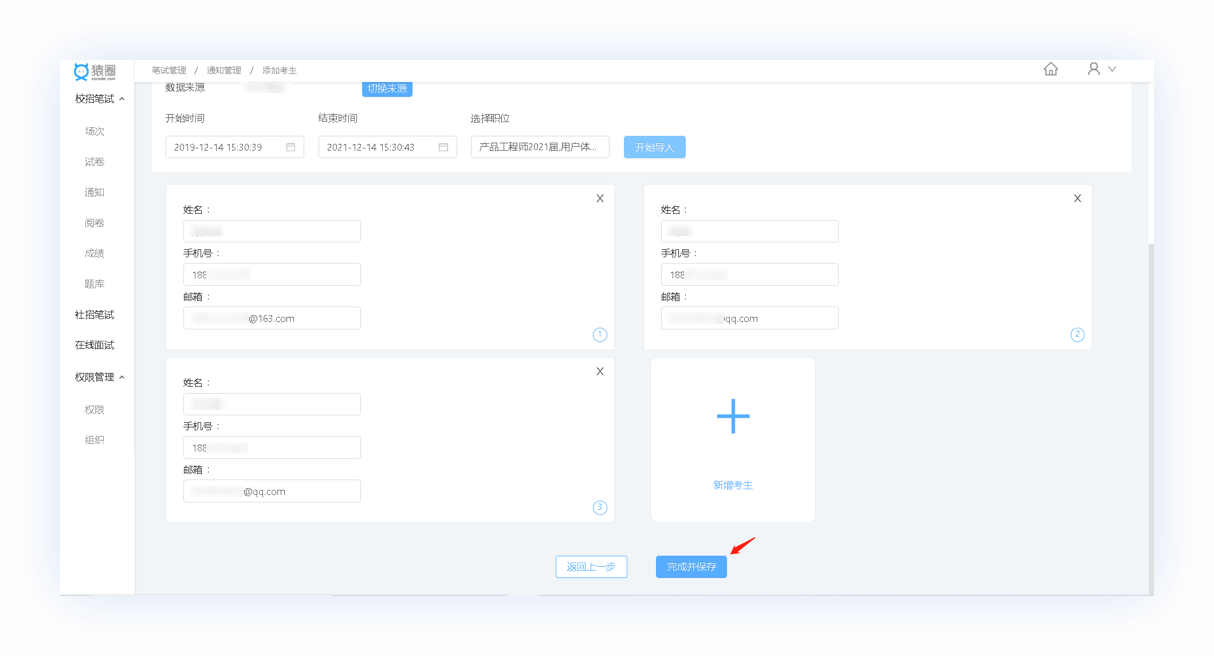
步骤五
导入完成后,点击完成并保存即可发送考试通知
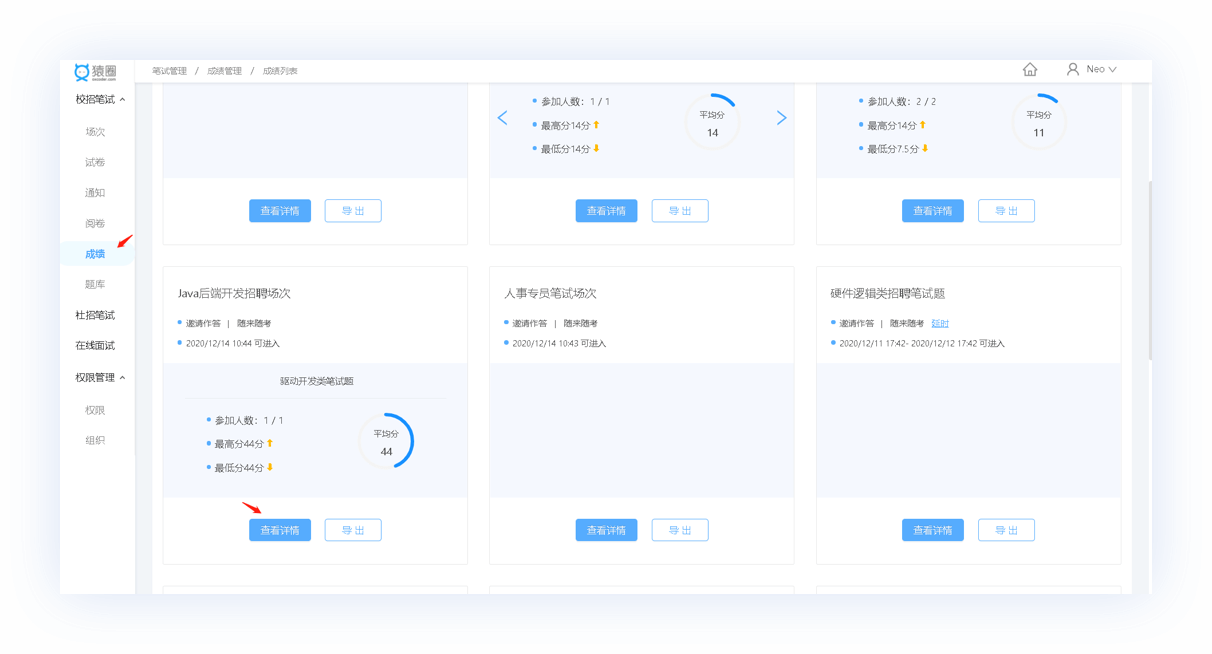
步骤六
考试完成考试后,可在成绩页面查看考生成绩以及详情报告等


